Adobe FrameMaker で表に書式を設定する方法と表書式ウィンドウについて理解します。
表書式ウィンドウ と メニューのコマンドを使用して、表の外観を変更し新しい表書式を作成したり、文書内の書式を一括変更したりできます。
このトピックの内容
概要
表書式ウィンドウでは、表のインデント、セルの余白、間隔、整列、罫線および塗りなどの設定を変更できます。また、表のタイトル位置、番号および開始位置も調整できます。 表の上下の間隔および表の整列とインデントは表書式によって決まりますが、 配置に関するその他の属性(連結と表とテキストの回り込み)は表ごとに設定できます。
表書式ウィンドウ には、表書式を作成、修正および変更するためのコマンドがあります。表書式ウィンドウにはいくつかの属性グループがあり、1 グループずつ表示されます。 次の図では、「基本」グループの表属性が表示されています。
表書式ウィンドウの操作
表書式ウィンドウを表示するには、 を選択するか、 を選択します。
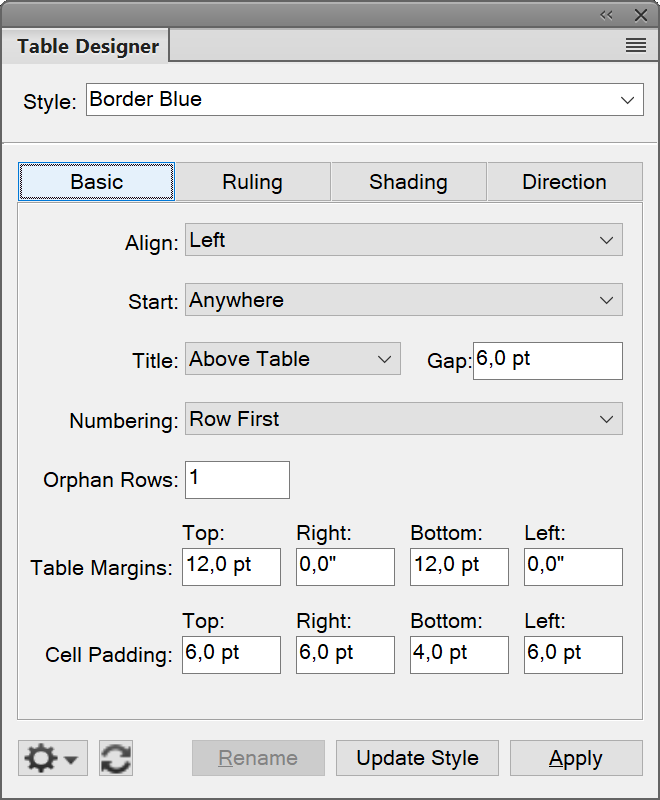
- 基本
- インデント、間隔、整列などの段落属性です。
- 罫線
- ヘッダー、フッター、区切り、行の罫線プロパティ。
- 塗り
- ヘッダー、フッター、本文の塗り属性。
- 方向
- 表のテキストの方向を「そのまま」、「継承する(デフォルト)」、「右から左」、「左から右」へ指定します。
テーブルのスタイルフィールドから 表書式ウィンドウを選択するには、テーブル形式を選択してから、プロパティ グループを選択します。 表書式ウィンドウの下半分で、表の属性を変更します。変更を行った後に、「適用」をクリックすると表の表示が変更されます。書式の変更内容が表の定義済み書式と一致しない場合は、書式変更と見なされます。
表書式ウィンドウ での書式の変更内容が表の定義済み書式に一致しない場合は、書式変更と見なされます。定義済みの書式を表に再適用すると、書式変更は失われます。 表メニューのコマンドを使用して変更した書式は失われません。
「すべて適用」をクリックすると、表書式の定義が変更され、この書式を使用しているすべての表の表示がグローバルに変更されます。
表からすべての書式上書きを削除するには、表内にカーソルを置き、表カタログから目的の表書式をクリックします。
表書式ウィンドウで属性を変更後にそれらをリセットする
書式変更も含め、現在の表に合わせて属性を再設定するには、表内のどこかをクリックするか、表書式ウィンドウのコマンドポップアップから「選択中の段落の属性に戻す」をクリックします。 表書式ウィンドウを選択します。
格納されているテーブルの形式に一致するようにプロパティをリセットするには、コマンドポップアップから[すべてのプロパティを既定に設定] を選択します。 表書式ウィンドウ または、テーブルの [スタイル]ドロップダウン リストから形式をもう一度選択します。表の「スタイル」ボックスに目的のエレメントが既に表示されている場合でも、この操作を行ってください。